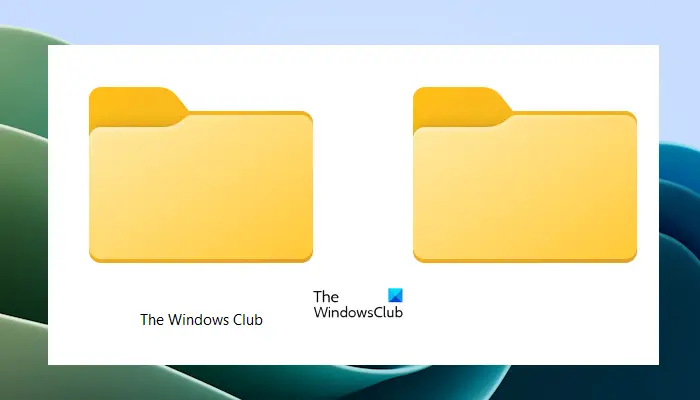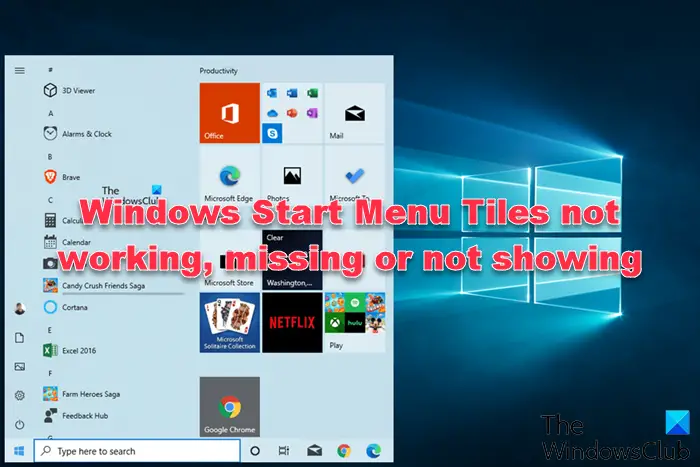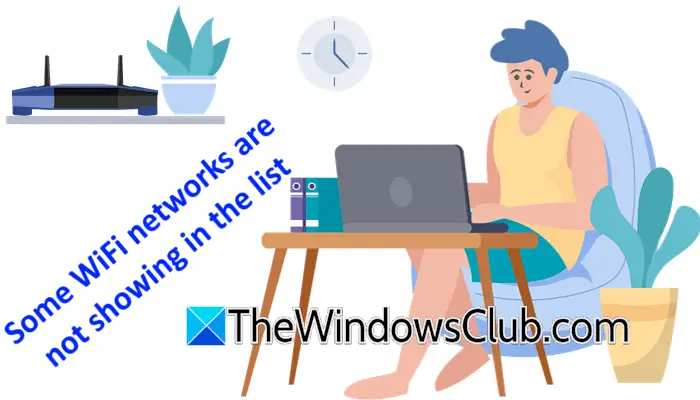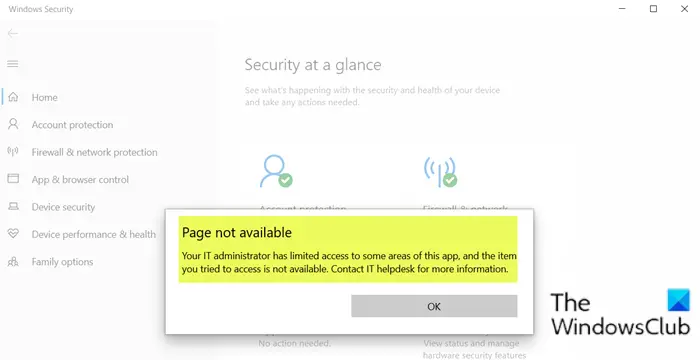10 年以上 Microsoft 製品を使用してきた私は、Windows が最も包括的なオペレーティング システムの 1 つであると断言できます。 Windows オペレーティング システムには独自の癖があるかもしれませんが、同時に優れた機能があることでも知られています。ノバベンチは、Microsoft Windows デバイス用のベンチマーク ソフトウェアです。このソフトウェアを使用すると、コンピュータのプロセッサ、メモリ、ハード ドライブ、グラフィックス ユニットのパフォーマンスをテストできます。
Windows 用 Novabench ベンチマーク ソフトウェア
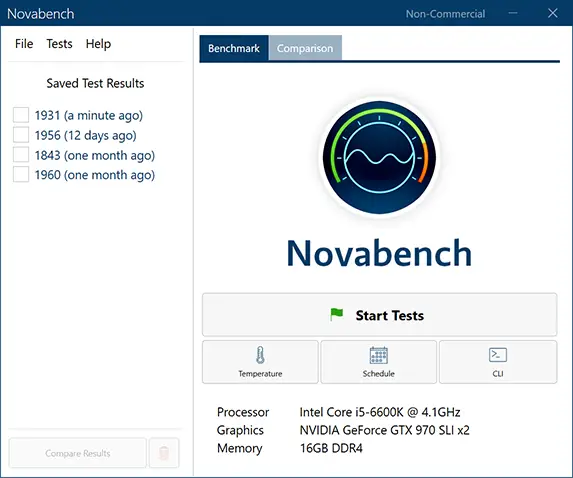
ベンチマークは、スマートフォンやラップトップなどの幅広い電子デバイスをテストするためによく使用されます。それとは別に、ベンチマーク ソフトウェアを使用してハードウェアの健全性をテストし、意図したとおりに動作しているかどうかを確認することもできます。通常、ベンチマーク プログラムはいくつかのテストを実行し、それに応じてハードウェアをランク付けします。ベンチマークは、ゲームのパフォーマンス、Web ブラウジングのパフォーマンス、さらには HD ビデオの再生など、さまざまなカテゴリにまたがることもできます。 Novabench を使用しましたが、結果はかなり満足のいくものでした。
Novabenchのインストールと使用方法
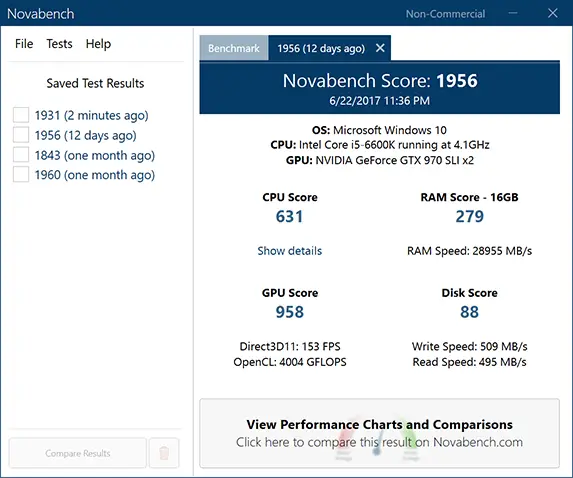
Novabench は無料バージョンと Pro バージョンの両方で利用できます。無料版をテストしたところ、個人使用には十分であることがわかりました。 Novabench のインストーラー ファイルは約 100 MB で、インストールは簡単です。ベンチマーク プロセスの起動も非常に簡単で、プロセス全体にかかる時間はほとんどありません。ユーザーは、すべてのテストを実行する代わりに、個別のテストを実行することを選択することもできます。
ベンチマークが終了すると、ソフトウェアはすべてのハードウェア コンポーネントのスコアを表示します。個人的にはスコアの表示方法がシンプルで気に入りました。上級ユーザーの場合は、[詳細を表示] をクリックして、ディスクの読み取りおよび書き込みパフォーマンスなどの複数のスコアにアクセスすることもできます。言うまでもなく、Novabench はすべての結果を保存し、いつでもアクセスできます。ユーザーはベンチマークの名前を変更することもでき、スコアを参照として使用することもできます。
別のメモとして、ソフトウェアはベンチマーク テストを実行する前にすべてのプログラムを閉じる必要があるため、Chrome ブラウザーおよび実行中のその他のプログラムでの作業を保存することをお勧めします。また、Novabench はストレスや安定性のテスターではないため、システムに害を及ぼす可能性はありません。
Novabench の結果の使用方法

この結果は、コンピューターの健全性を伝えるだけでなく、使用によってハードウェアがどの程度劣化しているかも示します。 Novabench は、オンラインで他の結果と結果を比較するオプションも提供します。これは、Web サイトでアカウントを作成することによって行うことができます。また、匿名で結果を比較することもできます。 Novabench は、モデル番号に基づいてハードウェアも比較します。
一方、ユーザーはベンチマーク結果から個々のテストを再実行することもできます。結果の比較にはパフォーマンスがパーセンテージで示されており、ほとんどのユースケースではこれで十分です。そうは言っても、ゲーマーは Novabench の代わりに 3D Mark のようなベンチマーク ソフトウェアを使用する方が良いかもしれません。
ベンチマーク ソフトウェアを使用する理由
私たちの多くは、無料のベンチマークソフトWindows マシンの場合。答えは簡単、ハードウェアのパフォーマンスを知ることです。他のコンポーネントと同様に、ハードウェアのパフォーマンスも長期間使用すると徐々に低下します。これは、Novabench を使用して確認できます。以前、Microsoft が Surface ラップトップのパフォーマンスを抑制していると非難されたことを覚えていますか?まあ、ベンチマークを使用して明らかにできるのはこのようなことです。
もう 1 つの強力な使用例は、新しいコンポーネントの仕様を検証することです。 PC リグの構築を好む人もいます。ベンチマーク テストは、特定のコンポーネントのパフォーマンスが仕様と一致しているかどうかを確認する良い方法です。
Novabench の無料バージョンは、次のサイトからダウンロードできます。ホームページ。